Hudební soubor může být poškozen, pokud se nepřehrává v přehrávači médií. Než skočíte do ukvapených závěrů, zkuste přehrávat zvukový soubor ve více než jednom přehrávači. Pravděpodobně však budete muset opravit hudební soubor, pokud není přehráván ve VLC nebo jiném přehrávači médií. Takto můžete opravit poškozené hudební soubory, které se nepřehrávají.
Co dělat, pokud se vaše hudební soubory poškodily
- Oprava poškozených MP3 souborů online
- Podívejte se na MP3 Repair Tool
- Oprava hudebních souborů pomocí všech médií Fixer
- Fix hudební soubory s VLC
1. Oprava poškozených MP3 souborů online
MP3 je jeden z největších formátů souborů pro hudbu. Pokud potřebujete opravit MP3, MP3Repair.net stránky mohou být za zmínku. Tato stránka obsahuje online nástroj pro opravy a úpravy MP3. To je, jak můžete opravit hudbu ve formátu MP3 na MP3Repair.net.
- Nejprve klikněte zde pro otevření MP3Repair.net ve vašem prohlížeči.

- Klikněte na pole Zvolit zde MP3 soubor na webu.
Vyberte MP3 a klepněte na tlačítko Otevřít .
- Poté stiskněte tlačítko Upload MP3 .
- Vyberte možnost Oprava délky zvuku (doba přehrávání) .
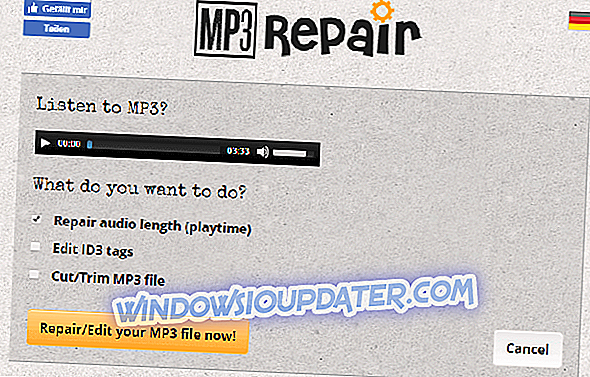
- Klikněte na tlačítko Opravit / Upravit soubor MP3 .
- Poté se místo poněkud zmateně přepne do němčiny. Můžete kliknout na oranžové tlačítko Deine neue MP3-Datei herunterladen (nový soubor MP3) a stáhnout soubor.
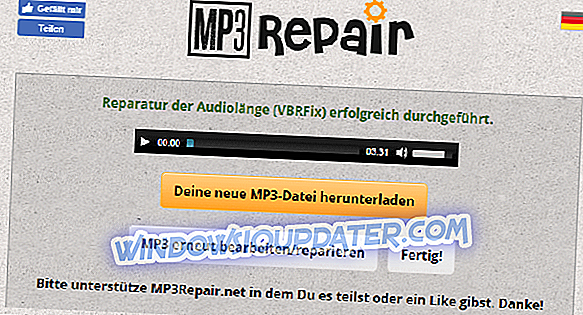
2. Podívejte se na MP3 Repair Tool
Případně můžete opravit poškozené MP3 s freeware MP3 Repair Tool. To je nástroj, který opravuje zvukové soubory odstraněním rámců. MP3 můžete opravit pomocí nástroje MP3 Repair Tool následujícím způsobem.
- Kliknutím na tlačítko Stáhnout na této webové stránce uložíte ZIP nástroj pro opravu MP3.
- Poté dekomprimujte ZIP výběrem mp3rt.zip v Průzkumníku souborů a stisknutím tlačítka Extrahovat vše . Klepnutím na tlačítko Procházet vyberte složku, do které se má extrahovat, a stiskněte tlačítko Extrahovat .
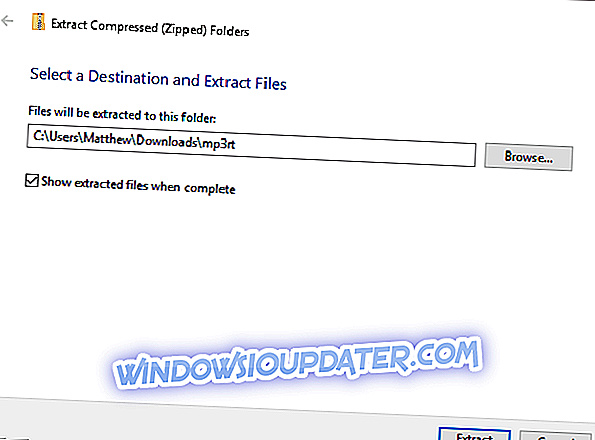
- Poté otevřete okno softwaru z extrahované složky.
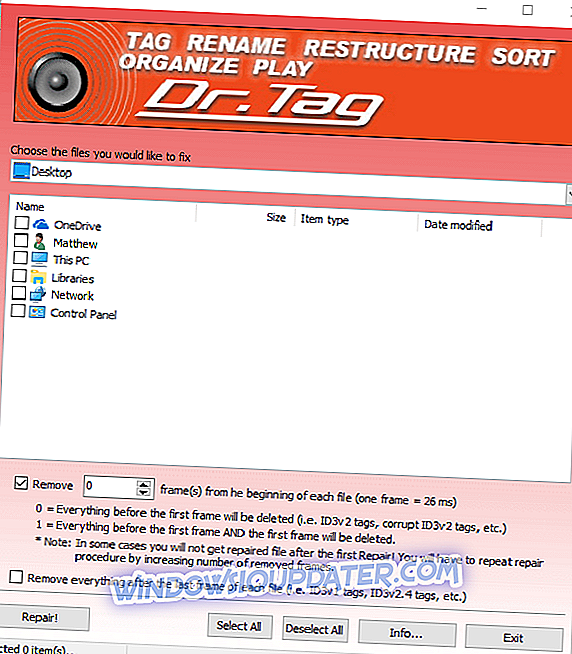
- Vyberte cestu k složce, která obsahuje MP3 z rozbalovací nabídky a poté MP3 k opravě.
- Zaškrtněte políčko Odebrat a zadejte 1 jako počet snímků, které chcete zpracovat.
- Stiskněte tlačítko Oprava .
3. Oprava hudebních souborů se všemi Media Fixer
Pokud potřebujete opravit hudební soubory, které nejsou MP3, podívejte se na software All Media Fixer. Tento software opravuje širší škálu formátů zvukových souborů, například WMW, WMA, WAV, AVI a MP3. All Media Fixer není úplně freeware, ale stále můžete využít neregistrovanou verzi kliknutím na Download na této webové stránce. Když máte All Fixer nahoru a je spuštěn, stiskněte tlačítko Add media file pro přidání hudby a klepněte na Start check and fix .

4. Oprava hudebních souborů pomocí VLC
Tento tip je specifičtější pro opravu poškozených souborů WAV. VLC je multimediální přehrávač, ale můžete stále opravit zvukové soubory WAV pomocí nástroje Převést. To je, jak můžete opravit rozbité WAV hudbu s VLC přehrávačem.
- Nejprve klikněte na odkaz Stáhnout VLC na této stránce. Otevřete průvodce nastavením VLC a přidejte software do systému Windows.
- Klepněte pravým tlačítkem myši na soubor WAV, který potřebujete opravit, a vyberte jej otevřením pomocí přehrávače médií VLC.
- Klepněte na položku Média a otevřete okno Otevřít médium otevřením okna Převést / Uložit .
- Stisknutím tlačítka Přidat vyberte hudební soubor WAV, který chcete opravit.
- Klepněte na tlačítko Převést / Uložit v okně Otevřít média.
- Stisknutím tlačítka Procházet vyberte složku pro uložení opraveného zvukového souboru. Nezapomeňte přidat nový název souboru pro hudbu na konec zvolené cesty ke složce.
- Kliknutím na rozevírací nabídku Profil vyberte možnost Audio - CD .
- Stiskněte tlačítko Start .
- Poté zkuste přehrát zvukový soubor WAV uložený v cílové složce, kterou jste pro něj vybrali.
Opravdu potřebujete opravit poškozené hudební soubory?
Nezapomeňte, že v těchto dnech můžete získat spoustu hudby ze stránek MP3. Pokud váš poškozený zvukový soubor hrál hudbu slavný zpěvák nebo skladatel, je tu dobrá šance, že si pravděpodobně můžete stáhnout stejnou hudbu z webových stránek MP3. Podívejte se na webové stránky MP3Juices a Emp3z, abyste zjistili, zda obsahují stejnou hudbu jako váš poškozený soubor.
Případně můžete najít video na YouTube (nebo Vimeo), které hraje stejnou hudbu jako váš poškozený soubor. YouTube obsahuje nepřeberné množství hudebních videí, která můžete v prohlížeči přehrávat. Zadejte konkrétní název hudby do vyhledávacího pole YouTube a vyhledejte pro ni video.
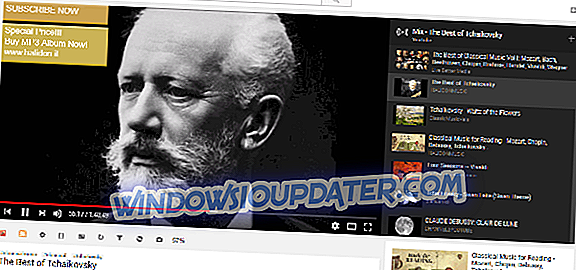
Pokud však hudbu na webu nenajdete, můžete opravit poškozené hudební soubory různými programy. MP3 Repair Tools a All Media Fixer jsou jen dva software, který stojí za zmínku. Některé nástroje obsažené v tomto článku mohou být také vhodné pro opravu poškozených hudebních souborů.


